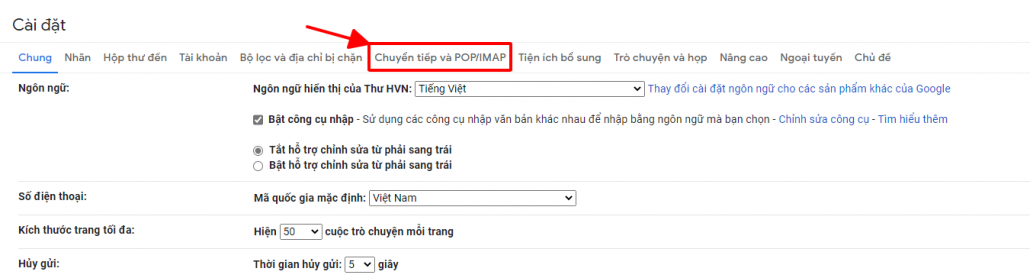Chuyển tiếp email là một trong những cách hiệu quả nhất để đảm bảo truyền dữ liệu ổn định khi làm việc theo nhóm. Bài viết này sẽ giúp bạn hiểu hơn về tính năng chuyển tiếp tự động và cách thiết lập trên Google Workspace.
Chuyển tiếp email là gì?
Chuyển tiếp email có nghĩa là gửi tin nhắn điện tử đã nhận được cho một cá nhân hoặc một nhóm người dùng khác. Bạn có thể gửi lại email ở dạng ban đầu hoặc có thể thay đổi nội dung của thư trước khi gửi cho người nhận. Các email được chuyển tiếp chứa địa chỉ email của người gửi ban đầu, ngày và giờ của email cũng như nội dung của thư ban đầu.
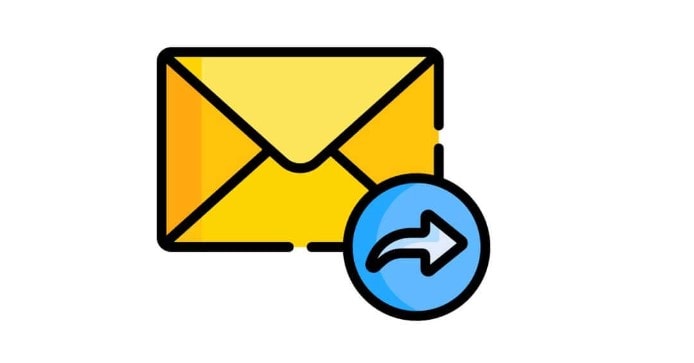
Tính năng chuyển tiếp email trong Gmail hỗ trợ đáng kể cho người dùng trong việc tiết kiệm thời gian bằng cách đảm bảo rằng tất cả nội dung của email được gửi đến địa chỉ chuyển tiếp đã chọn. Điều này có thể bao gồm các tệp đính kèm và tất cả các chi tiết khác của email trước đó.
Với tính năng chuyển tiếp tự động của Google Mail, bạn có thể giảm thiểu thời gian chuyển đổi giữa nhiều tài khoản email. Thay vào đó, tất cả email có thể được truy cập ở một vị trí tập trung. Những ưu điểm này sẽ được nói đến chi tiết hơn trong phần sau của bài viết này.
Google Workspace cung cấp tùy chọn gì để tự động chuyển tiếp email?
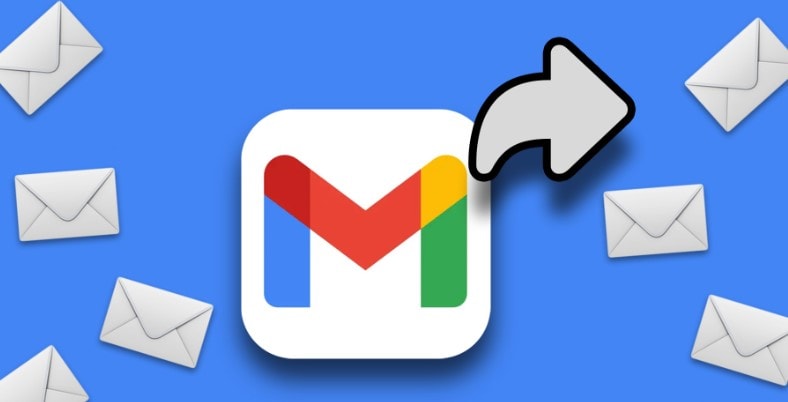
Có ba cách để người dùng Google Workspace tự động chuyển tiếp email từ tài khoản Gmail của mình:
- Chuyển tiếp Gmail: Điều này được sử dụng để chuyển tiếp tất cả email đến tài khoản Gmail. Hình thức này được đánh giá là phổ biến và đơn giản nhất khi thiết lập. Tại đây, bạn sẽ chuyển tiếp tất cả email đến đang được nhận tại tài khoản Google Mail đến một địa chỉ chuyển tiếp được cung cấp khác.
- Chuyển tiếp email đã lọc: Điều này được sử dụng để chuyển tiếp một nhóm nhỏ các email đến tài khoản Gmail. Bạn sẽ cần làm điều này nếu cần đến nhiều bí danh, tất cả đều được cấp vào một tài khoản và bạn cũng có thể gửi chúng đến các địa chỉ chuyển tiếp khác nhau. Tại đây, người dùng sẽ thiết lập bộ lọc Gmail để nắm bắt từng tập hợp con email, sau đó sử dụng bộ lọc để chuyển tiếp email đến các địa chỉ chuyển tiếp được cung cấp.
- Định tuyến Google Workspace: Đây là tùy chọn nâng cao chỉ dành cho khách hàng của Google Workspace. Bằng cách sử dụng định tuyến, bạn có thể chuyển tiếp email trước khi chúng đến tài khoản Gmail, do đó có thể hoạt động mà không cần tài khoản Google Mail cơ bản thực sự.
Lợi ích của việc chuyển tiếp email trong Gmail
Dưới đây là liệt kê một số lợi ích nổi bật khi sử dụng tính năng chuyển tiếp email tự động trong Google Workspace.
Tiết kiệm thời gian
Việc xử lý nhiều tài khoản email có thể là một thách thức vì bạn thường phải mở đi mở lại từng tài khoản khi có thông tin liên hệ mới. Chuyển tiếp email cho phép người dùng tạo nhiều quy trình chuyển tiếp và hợp nhất các địa chỉ email vào một hộp thư, để từ đó dễ dàng kiểm tra hơn.
Điều này có thể giúp bạn tiết kiệm thời gian và giảm thiểu công sức trong việc bảo vệ từng hộp thư khỏi tội phạm mạng, chẳng hạn như phishing.
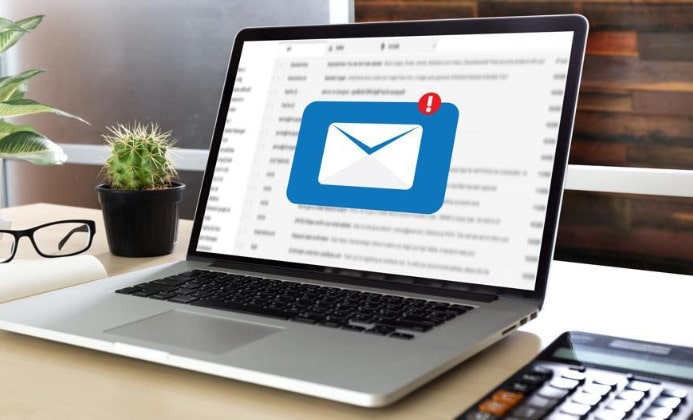
Tự động hóa các task thông thường
Một trong những lợi ích hàng đầu của dịch vụ chuyển tiếp email là tự động hóa. Nó cho phép bạn tự động hóa quá trình gửi trả lời cho bất kỳ email nào nhận được hoặc tự động gửi bất kỳ email nào đến hộp thư đến khác.
Tạo email trả lời tự động khi đi vắng có thể giúp bạn giải thích về thời gian quay trở lại và tùy chọn liên hệ nếu email cần được chú ý khẩn cấp.
Ví dụ: nếu bạn đang tìm việc làm và một nhà tuyển dụng tiềm năng liên hệ về một vấn đề nhạy cảm liên quan đến thời gian, thì tin nhắn tự động có thể cho bạn biết rằng mình đã nhận được tin nhắn.
Chuyển tiếp email tức thời
Với tính năng chuyển tiếp email, bạn có thể tiếp cận nhiều thành viên trong nhóm của mình cùng một lúc. Khi có thông tin cập nhật hoặc quyết định mới, nhiều công ty thường trao đổi với nhân viên thông qua email. Công ty có thể tạo nhóm email bao gồm toàn bộ nhân viên, giúp gửi thông báo tới toàn công ty một cách nhanh chóng và dễ dàng.
Cách cài đặt chuyển tiếp email với Google Workspace
Bạn hiện đang sử dụng một hoặc nhiều địa chỉ email, điều này dẫn đến việc quản lý các email gửi đến gặp khó khăn. Thay vì phải đăng nhập nhiều tài khoản email để kiểm tra thư đến, người dùng có thể sử dụng chức năng chuyển tiếp email trên Google Workspace để chuyển thư đến tới một địa chỉ email nhằm giúp cho việc quản lý trở nên dễ dàng hơn.
Bước 1: Đăng nhập vào tài khoản Gmail của người dùng với địa chỉ mail.google.com, sau đó làm theo hướng dẫn như trong hình:
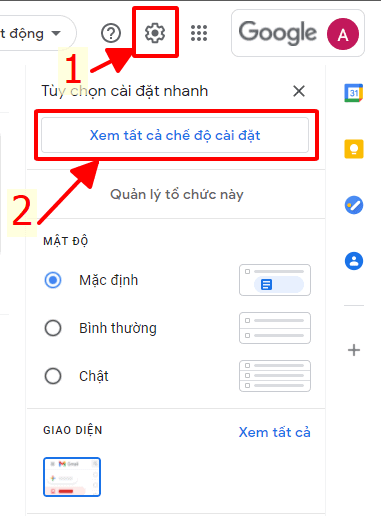
Bước 2: Nhấp vào chọn Chuyển tiếp và POP/IMAP.
Tiếp tục chọn Thêm địa chỉ chuyển tiếp.
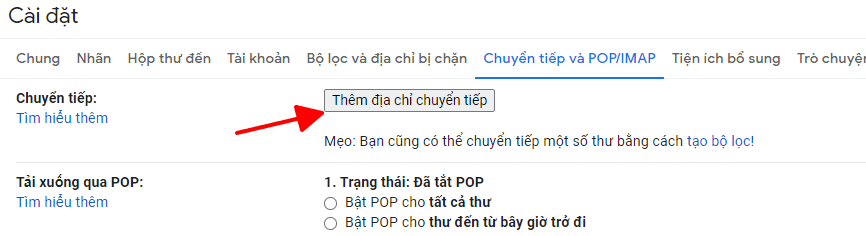
Nhập địa chỉ email để nhận thư được chuyển tiếp.
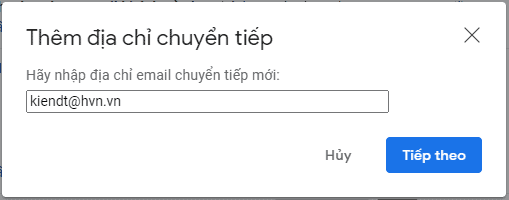
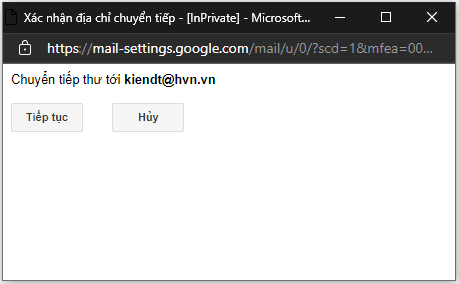
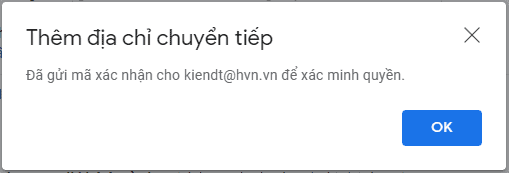
Bước 3: Tiến hành lấy mã code xác nhận việc chuyển tiếp email.
Đăng nhập vào email vừa thêm địa chỉ nhận chuyển tiếp để lấy Confirmation code (Mã xác nhận).
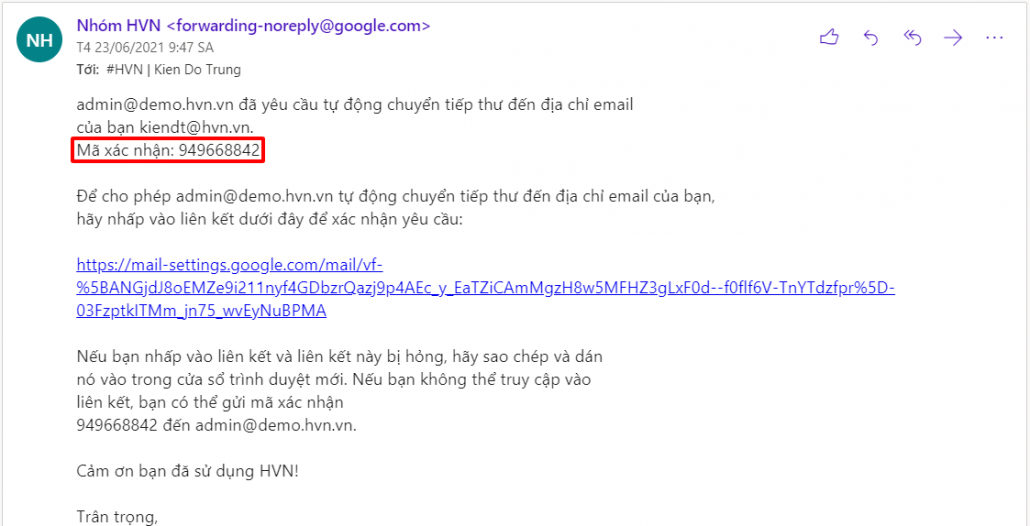
Lưu ý: Nếu bạn chuyển tiếp email với cùng domain, ví dụ: admin@demo.hvn.vn và kiendt@demo.hvn.vn với cùng hậu tố tên miền là @demo.hvn.vn, thì không cần mã xác nhận.
Quay lại email bạn muốn chuyển tiếp và tiến hành điền mã xác minh >> chọn Xác minh.
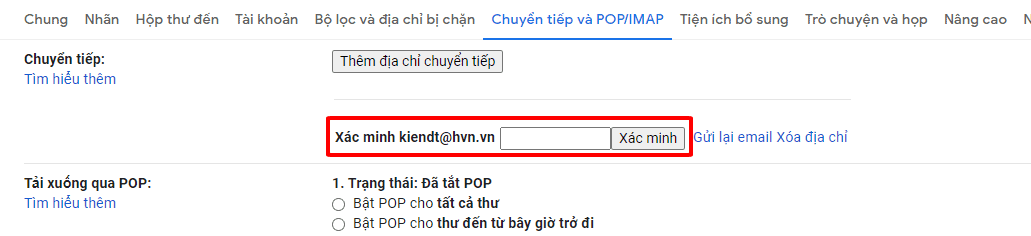
Bước 4: Bật tính năng chuyển tiếp bằng cách tích vào chọn Chuyển tiếp bản sao của thư đến tới …
Để hoàn tất việc cài đặt, bạn tiếp tục chọn Lưu thay đổi.
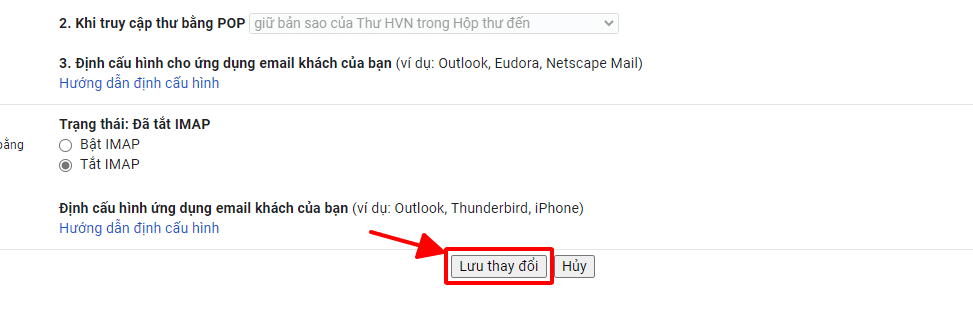
Như vậy, bạn đã hoàn thành việc cài đặt đối với chuyển tiếp email trên nền tảng Google Workspace. Bạn có thể liên hệ với chuyên gia của chúng tôi để được hướng dẫn chi tiết hơn cũng như hỗ trợ trả lời các vấn đề có liên quan.
HVN – Hệ sinh thái kiến tạo doanh nghiệp 4.0 – được đánh giá là một trong những địa chỉ cung cấp các giải pháp dịch vụ Google Workspace đáng tin cậy trên thị trường Việt Nam. Doanh nghiệp không chỉ nhận được các dịch vụ công nghệ chất lượng mà còn được tư vấn chiến lược chuyển đổi số hiệu quả bởi các chuyên gia trong lĩnh vực.
Đội ngũ nhân viên có chuyên môn cao luôn sẵn sàng giải đáp mọi thắc mắc của người dùng về Google Workspace cũng như cách chuyển tiếp email cho người khác, nhằm giúp công việc của bạn năng suất và khoa học hơn.
Hãy kết nối ngay với HVN thông qua Hotline 024.9999.7777 để nhanh chóng nhận được sự tư vấn nhiệt tình về Google Workspace. Mọi câu hỏi và vấn đề trong quá trình cài đặt chuyển tiếp email trong Gmail cũng nhanh chóng được đội ngũ với chuyên môn cao của chúng tôi giải quyết.